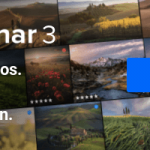Lightroom und Photoshop durch Alternativen ersetzt – Luminar 3, Affinity Photo und Aurora 2019 leisten Ihren Dienst
Es ist vollbracht. Heute kann ich behaupten, ich habe Lightroom und Photoshop durch gleichwertige, wenn nicht sogar bessere, auf alle Fälle aber günstigere Alternativen ersetzt.
Auf der Suche nach Alternativprogrammen wähnte ich mich auf richtigen Pfaden, wurde enttäuscht, war begeistert und habe dieses Projekt dann doch endlich erfolgreich abschließen können.
In diesem Beitrag schreibe ich darüber, warum ich mich in den einzelnen Prozessen für welche Bildbearbeitungssoftware entschieden habe.
Warum weg von Photoshop und Lightroom?
Wir sind Hobbyfotografen. Wir haben Freude am Reisen, Essen, Fotografieren und daran, über diese Dinge zu schreiben. Kurzum, wir verdienen nicht unseren Lebensunterhalt mit unseren Bildern. Wenn das so wäre, wären wir schon verhungert.
Somit rechnet sich für uns kein teures Abomodell für Lightroom oder Photoshop, welches uns monatlich rund 12€, oder im Jahr rund 142€ pro Nutzer kostet, Tendenz jährlich steigend.
Es musste noch einen anderen Weg geben, also haben wir uns auf die Suche gemacht.
Was brauchten wir, was soll die Software können?
Als wir begannen uns nach Alternativen umzusehen, mussten wir uns zunächst klar darüber werden, was wir eigentlich suchten.
– Eine Software zum Entwickeln von RAW-Dateien, i.d.R. typisches Einsatzgebiet von Lightroom.
– Eine Software zur Erstellung von HDR-Aufnahmen, bisher durch Lightroom und Photoshop gelöst.
– Eine Software zur Manipulation von Bilddateien (Retusche, Freistellen, Transformieren, etc.), eigentlich klassisches Einsatzgebiet von Photoshop.
Wir nutzen ausschließlich Apple-Hardware, weshalb die gesuchten Programme auf Mac OS X laufen müssen. Windows-Nutzer können jetzt dennoch weiterlesen, alle von uns genannten Programme gibt es auch für den Windows-PC.
Affinity Photo – Bildmanipulation top, HDR- und RAW-Entwicklung mit schlechter Performance
Nach einer Testphase von „Affinity Photo“ waren wir zunächst begeistert. Neben einer einleuchtenden und weitgehendst mit „Photoshop“ vergleichbaren Bedienung hatten wir ganz sicher unser neues Manipulationstool gefunden. Begeistert waren wir auch, weil „Affinity Photo“ von Haus aus mit Funktionen zur RAW-Entwicklung, der HDR-Erstellung und auch Focus-Stacking-Funktionen daherkommt. Rund eineinhalb Jahre vertrauten wir so auf diese „Eierlegende Wollmichsau“ namens „Affinity Photo“.
Doch mit der Benutzung von „Affinity Photo“ auf dem mobilen, performance-schwächeren Macbook (Modell late 2017, i5) fiel uns auf, dass wir erhebliche Wartezeiten in Kauf nehmen mussten. Die Erstellung eines HDR aus 5 Bildern braucht ewig, das Laden eines RAWs geht zwar schneller, aber richtig fix fühlt sich das Ganze nicht an. Häufig werden wir übermäßig durch Ladezeiten ausgebremst. Während Rendervorgängen, nach der Anwendung von Presets ist die Benutzeroberfläche nicht mehr oder nur eingeschränkt zu bedienen.
Zudem bemerkten wir Schwächen bei der Verarbeitung von Geisterbildern bei HDR, zum Beispiel, wenn sich während einer Aufnahme eines Straßenzuges Menschen oder Autos durch das Bildfeld bewegten. Diese Funktion führte zwar irgendwie zu einer Verbesserung, sprich es wurden weniger Autos, dafür war das verbleibende Auto dann aber nur halb. Um die ausgebesserten, entfernten Geisterbilder bilden sich oft häßliche Farbsäume, Schatten oder Artefakte.
Auch lässt sich in „Affinity Photo“ nicht das Referenzbild bei der HDR-Erstellung auswählen, auf dessen Basis dann die restlichen Geisterbilder entfernt werden. Lange haben wir diese Einschränkungen einfach akzeptiert, bis wir dann einmal schauen wollten, ob das Gras auf anderen HDR-Wiesen nicht vielleicht grüner ist, dazu später mehr.
Die Verarbeitung von RAWs in „Affinity Photo“ ist gut, aber lange nicht so komplex und detailliert wie die von „Lightroom“. Eine integrierte Objektivdatenbank fehlt, die integrierte Objektivdatenbank von Apple wird nicht genutzt – ein Manko.
Abseits dieser Schwächen muss man aber ganz klar sagen, dass die reinen „Photoshop-Funktionen“ zur Bildmanipulation perfekt sind. Ein ebenbürtiger Ersatz. Im Grunde kann man sagen, „Affinity Photo“ ist ein toller Photoshop-Ersatz mit einem performanceschwachen „Lightroom“- und HDR-Anhang als „Goodie“.
Stärken von Affinity Photo
+ Benutzeroberfläche und Bedienung intuitiv
+Bildmanipulationsfunktionen super
+ Rauschunterdrückung gut
+ RAW-Entwicklung gut, wenn auch nicht mit Lightroom vergleichbar
+ Preis
Schwächen von Affinity Photo
– Performance beim RAW-Laden
– Performance bei HDR-Komposition
– Funktion zur Entfernung von Geisterbildern in HDR-Reihen mit schlechten Ergebnissen
– Keine Auswahl des Referenzbildes bei der Entfernung von Geisterbildern in HDR-Reihen
– Keine integrierte Objektivdatenbank für Objektivkorrektur
– Geringe Palette von Vorlagen bei RAW Development und HDR-Erstellung
Aurora 2019 – HDR-Erstellung mit Dampf und KI
Irgendwann gab es mal das HDR-Programm „Aurora 2018“ von „Skylum“ als kostenlosen Download, da der Nachfolger „Aurora 2019“ gerade auf den Markt gekommen war. Dieses kostenlose Angebot nutzten wir um uns die HDR-Software erstmalig anzuschauen und waren von der Performance und dem Funktionsumfang begeistert.
Sogar die Funktion zur Bereinigung der Geisterbilder funktioniert perfekt. Und mit „perfekt“ meinen wir nicht „besser als Affinity Photo“, sondern „besser ist kaum möglich“ und „fehlerfrei“. Außerdem überlässt uns „Aurora 2018“ die Wahl darüber, welches Referenzbild aus der HDR-Reihe für die Geisterbildentfernung genutzt werden soll.
HDR-Reihen wurden in rund einem Viertel der Ladezeit erstellt, die wir von Affinity Photo gewohnt waren und uns wurde klar, dass wir es mit „Aurora 2018“ tatsächlich mit einem Vollumfänglichen HDR-Editor zu tun haben. Die Palette der Funktionen, der ausgelieferten Presets und der Detailtiefe bei den Einstellungen hauten uns um. Die Ergebnisse waren die besten, die wir je erzielt hatten und das bei einer mega schnellen Performance.
In der kostenlosen Version von „Aurora 2018“ gab es aber nicht nur Licht, sondern auch ein wenig Schatten. An manchen Objekten wurden Farbsäume (Chromatische Abberationen) nicht zuverlässig entfernt und an schmalen, kontrastreichen Motivbestandteilen wie Oberleitungen an Straßenbahnen erstellte die 2018er-Version hässliche Wolken und Schattierungen. Das war uns genug Grund, einmal die neuste Version „Aurora 2019“ auszuprobieren um zu schauen, ob diese Probleme nun behoben sind und ja, das Problem war in der neusten Version bereits gefixed.
Skylum wirbt bei „Aurora 2019“ mit dem Einsatz einer „Künstlichen Intelligenz“ (abgekürzt „KI“ oder im englischen „AI“ für „artificial intelligence“). Ob diese tatsächlich für die zuverlässige Erkennung solcher Motive verantwortlich ist, wissen wir nicht, aber die Ergebnisse sind sehr gut.
Im Jahr 2019 schmückt sich fast jeder Hersteller, der irgendwas mit Software macht, damit „KI“ einzusetzen, doch nur in den wenigsten Anwendungen macht künstliche Intelligenz wirklich Sinn, meistens handelt es sich um Marketing-Bullshit, damit Aktienkurse steigen, ähnlich wie bei Buzzwords wie „Private Blockchain“ (Macht keinen Sinn, „privat“ und „Blockchain“ schließen sich gegenseitig aus) und vielen anderen Hypes. Fakt ist, dass „KI“ in der Bildbearbeitung und Bilderkennung wirklich Sinn macht, denn hier gibt es Potential. Wie viel „KI“ wirklich in „Aurora 2019“ steckt, und auf welche Bildbereiche die KI Einfluss nimmt, das können wir nur erraten, denn es gibt keine transparente Ansicht darüber, welche Modifikationen nun wirklich von der künstlichen Intelligenz herbeigeführt wurden. Es gibt zwar einen Regler, womit man angeblich den KI-Einfluss auf ein Bild reduzieren oder erhöhen kann, dieser wirkt jedoch eher wie eine Art Filter. Sei‘s drum: Die Ergebnisse sind hervorragend, ob nun durch „KI“ oder regulären Programmcode.
„Aurora 2019“ ist somit unser HDR-Editor der Wahl.
Stärken von „Aurora 2019“
+ Benutzeroberfläche und Bedienung intuitiv
+ Performance bei HDR-Komposition
+ Perfekte Geisterbildentfernung
+ Auswahlmöglichkeit des Referenzbildes bei der Entfernung von Geisterbildern in HDR-Reihen
+ Riesige Palette von Vorlagen für die HDR-Erstellung
+ Funktion zur „Pseudo-HDR-Erstellung“ aus einem einzigen RAW
+ Preis
+ Im Bunde mit „Luminar 3“ noch günstiger
Schwächen von „Aurora 2019“
– Arbeit der künstlichen Intelligenz („KI) nicht transparent erkennbar
– Objektivkorrekturen aus eigener, mittelprächtiger Objektivdatenbank, die Apple-integrierte Objektivdatenbank funktioniert allerdings besser
Luminar 3 – RAW-Entwicklung in schnell, detailreich und günstig
Als wir „Aurora 2019“ für die HDR-Erstellung für uns gefunden hatten, stolperten wir auch über „Luminar 3“ vom selben Hersteller „Skylum“. „Luminar 3“ ist das eigentliche Hauptprodukt von „Skylum“ und wird als kompletter „Lightroom“-Ersatz angepriesen, also genau das, was uns nun neben Manipulationssoftware und HDR-Editor noch fehlte.
Auch „Luminar 3“ kommt mit einer künstlichen Intelligenz daher, der sogenannten „Accent AI 2.0“. Diese KI soll den Fotografen im Hintergrund bei seiner RAW-Entwicklung unterstützen. So werden zum Beispiel Menschen auf Fotos erkannt und zum Beispiel gegen den Bildhintergrund abgegrenzt. Das ist dann praktisch, wenn der Hintergrund dramatisch bearbeitet werden soll, das Gesicht eines Models aber unangetastet bleiben soll. Auch hier erkennen wir erstmalig einen wirklichen Sinn für das Thema „KI“ in einer Software sowie erste gute Ergebnisse aber auch noch viel Potential.
Objektivkorrekturen können direkt in „Luminar 3“ angewendet werden, allerdings werden diese mit einer internen Objektivdatenbank vorgenommen, deren Ergebnisse teilweise schlechter sind als die in Mac OSX integrierte Objektivkorrekturdatenbank von Apple. Hier muss man häufig nacharbeiten, rund 85% der Objektivkorrekturen sind aber in Ordnung.
Das Laden und Bearbeiten von RAW-Dateien geht wirklich fix von der Hand, lange Ladezeiten entstehen kaum und wenn, dann werden die Berechnungen, zum Beispiel bei der Anwendung von Presets, im Hintergrund gerendert und wir können die Oberfläche zeitgleich weiter benutzen. Ist da noch Potential nach oben? Klar, schneller ist immer besser, aber Stand jetzt ist „Luminar 3“ die beste Lösung was die Performance betrifft.
Auch die Bearbeitung an sich erzeugt sehr gute Ergebnisse. Wir sind begeistert von der Qualität der Funktionen „Rauschreduzierung“ und „Nachschärfen“. Die Ergebnisse sind sogar bei schlechten Ausgangsmaterialien toll.
Stärken von „Luminar 3“
+ Performance!!! Das Ding ist schnell!
+ Rauschminderung hervorragend
+ Nachschärfen-Funktionen hervorragend
+ Übersichtliche, dennoch detailreiche Benutzeroberfläche
+ Riesige Palette von Vorlagen für die RAW-Entwicklung
+ Preis
+ Im Bunde mit „Aurora 2019“ noch günstiger
Schwächen von „Luminar 3“
– Arbeit der künstlichen Intelligenz („KI) nicht transparent erkennbar
– Objektivkorrekturen aus eigener, mittelprächtiger Objektivdatenbank, die Apple-integrierte Objektivdatenbank funktioniert allerdings besser
Fazit – worauf setzen wir nun in der Bildbearbeitung und was hat es uns gekostet?
Wir setzen nun also auf „Affinity Photo“ als Manipulationswerkzeug und „Aurora 2019“ als HDR-Editor und lösen so mit beiden „Photoshop“ ab. „Lightroom“ wurde durch „Luminar 3“ ersetzt.
Im Paket haben wir für „Luminar 3“ und „Aurora 2019“ knapp 140€ bezahlt, für „Affinity Photo“ knapp 55€.
Da wir die Software über den Apple Appstore bezogen haben, können wir die Software in der Familienfreigabe mit bis zu 6 Benutzern gleichzeitig nutzen und das alles ohne Abo.
Wenn man davon ausgeht, dass man eine Investition für eine Software über einen Zeitraum von 3 Jahren betrachtet, dann stehen für zwei Nutzer folgende Zahlen auf unserer Rechnung:
Adobe „Photoshop“ und „Lightroom“: 2 Benutzer x 3 Jahre x 142€ = 852€
„Affinity Photo“, „Aurora 2019“ und „Luminar 3“: 195€
Ersparnis: 657€ (mehr Geld für Reisen, weniger Geld für ungenutzte Abo-Lizenzen)
Wo kann ich die Software kaufen?
Wenn Ihr uns unterstützen wollt, könnt Ihr „Luminar 3“ und „Aurora 2019“ gern über diese Links kaufen, wir erhalten dafür eine kleine Provision und Ihr einen 15% Rabatt:
„Luminar 3“ mit 15% Rabatt kaufen (Affiliate-Link)
„Aurora 2019“ mit 15% Rabatt kaufen (Affiliate-Link)
Affinity Photo kaufen
Alternativ könnt Ihr sowohl die Skylum-Software „Luminar 3“ und „Aurora 2019“ als auch „Affinity Photo“ von Serif im Apple Appstore kaufen und so die Familienfreigabe nutzen.
Kann man die Software zunächst kostenlos als Demo testen?
Wer die Software zunächst ausprobieren möchte, kann die Software unter den folgenden Links in einer voll funktionsfähigen, aber begrenzten Testversion:
„Luminar 3“ als Demoversion (Affiliate-Link)
„Aurora 2019“ als Demoversion (Affiliate-Link)
Affinity Photo als Demoversion